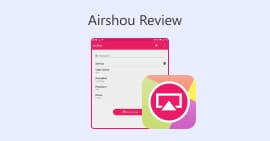Подробный обзор программы записи экрана ShareX [2025]
Инструменты для записи экрана стали незаменимыми для широкого круга пользователей. Иногда эти инструменты стоят дорого, особенно те, которые предлагают расширенные функции. Однако не у всех есть бюджет на них. Поэтому, если вы ищете бесплатный инструмент для записи экрана, мы вам поможем.
В этой статье вы узнаете о ПоделитьсяX Screen Recorder — бесплатный инструмент для записи экрана для Windows. Мы подробно рассмотрим его сильные и слабые стороны, функции, пользовательский интерфейс и сравним его с другими популярными программами для записи экрана на рынке. Мы также расскажем, как использовать этот инструмент и воспользоваться его превосходными функциями. Хотите узнать больше? Читайте дальше!

Часть 1. Что такое ShareX?
ShareX — это бесплатный инструмент для записи экрана с открытым исходным кодом, разработанный для пользователей Windows. Он был разработан в 2007 году и продолжает обновляться, последняя версия вышла 8 января 2025 года. ShareX хорошо известен тем, что предоставляет пользователям возможность записывать и захватывать экран без необходимости приобретать дорогостоящее программное обеспечение.
Хотя интерфейс на первый взгляд может показаться сложным, многим пользователям он кажется простым, как только они к нему привыкнут. За годы своего существования ShareX стал популярным выбором для тех, кому нужен надёжный и бесплатный инструмент для записи экрана.
Часть 2. Что ShareX может сделать для вас?
ShareX на первый взгляд может показаться сложным, но на самом деле он способен на многое. В нём есть полезные инструменты, упрощающие различные задачи — от записи экрана до создания скриншотов. В этой части мы расскажем о возможностях ShareX и о том, как он может помочь вам в записи экрана.
• ShareX предлагает четыре режима захвата экрана, обеспечивая гибкость в выборе способа захвата контента. Доступны следующие режимы: полноэкранный, активного окна, области экрана и прокрутки.
• Этот инструмент записи экрана поддерживает запись видео в формате MP4.
• Также доступна функция записи GIF-файлов для создания коротких анимированных видеороликов без звука, которыми можно поделиться.
• Функция записи области экрана позволяет вам определить пользовательскую область.
• Вы можете добавлять аннотации, такие как стрелки, текст и фигуры, чтобы выделить ключевые детали.
• Вы можете автоматизировать такие задачи, как сохранение, загрузка или редактирование файлов.
Часть 3. Как использовать ShareX?
Интерфейс ShareX Screen Recorder не совсем интуитивно понятен, поэтому есть вероятность запутаться в процессе. Ниже приведено подробное пошаговое руководство по использованию ShareX:
Чтобы сделать запись экрана с помощью ShareX:
Шаг 1. Для начала вам необходимо скачать инструмент с официального сайта.
Шаг 2. Затем запустите инструмент и в левой части экрана нажмите кнопку Захватить меню и выберите Запись экрана.
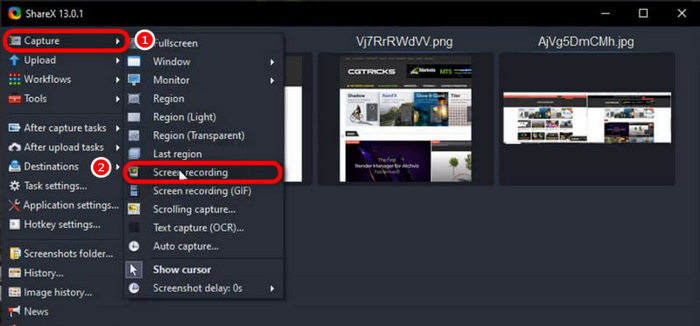
Заметка: Если вы впервые используете функцию записи экрана, ShareX может предложить вам загрузить дополнительный инструмент ffmpeg, необходимый для записи видео. Просто следуйте инструкциям на экране, чтобы установить его.
Чтобы сделать снимок экрана с помощью ShareX:
Шаг 1. Щелкните значок Захватить меню, которое находится в левой части экрана.
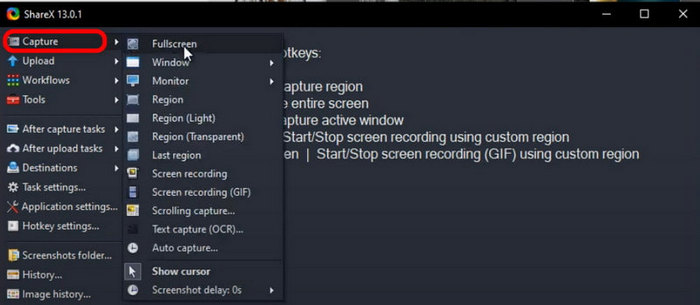
Шаг 2. Просмотрите список параметров захвата и выберите нужную область или режим. Доступны следующие варианты: «Полноэкранный режим», «Активное окно», «Настраиваемая область» или «Захват с прокруткой».
Шаг 3Чтобы захватить нужную область, нажмите Ctrl + PrtScЧтобы сделать снимок всего экрана, нажмите PrtSc В одиночку. Наконец, чтобы захватить активное окно, нажмите Alt + PrtSc.
Шаг 4. Наконец, если вы хотите захватить контент, выходящий за пределы видимого экрана, например, длинную веб-страницу, выберите Прокрутка захвата из параметров захвата. Это автоматически прокрутит и сделает снимок всего содержимого на одном снимке экрана.
ShareX предлагает широкий выбор режимов для создания скриншотов на компьютере, что является отличной функцией, предоставляющей пользователям гибкость. Однако, когда дело доходит до записи экрана, этого инструмента может быть недостаточно для тех, кому нужны продвинутые функции, такие как редактирование звука, наложение изображения с веб-камеры или видеоэффекты. Он хорошо подходит для простых записей, но для более сложных функций может потребоваться использование его в сочетании с другой программой.
Часть 4. Сравнение ShareX с конкурентами
ShareX — мощный и универсальный инструмент, но как он соотносится с другими популярными программами для захвата и записи экрана, такими как Greenshot и Flameshot? Хотя каждый инструмент предлагает уникальные функции, их подходы к записи экрана могут существенно различаться. В этом разделе мы сравним ShareX с конкурентами по удобству использования, поддерживаемым платформам и возможностям записи экрана, чтобы помочь вам выбрать оптимальный вариант для ваших нужд.
ShareX против Flameshot
ShareX — более универсальный вариант для пользователей, которым нужны как функции записи экрана, так и скриншотов. Хотя Flameshot не поддерживает запись экрана, он выделяется удобными инструментами для создания скриншотов и отличными функциями аннотирования. Если вам нужно комплексное решение для захвата экрана, ShareX — это то, что вам нужно. Однако, если вам нужны только расширенные функции скриншотов, Flameshot — отличный выбор.
Greenshot против ShareX
ShareX и Greenshot — хорошие инструменты, но они предназначены для разных целей. ShareX лучше подходит, если вам нужен более полный контроль над записями экрана, например, запись отдельных областей, создание GIF-файлов или настройка автоматических задач. Он отлично подходит для пользователей, которым нужны более продвинутые функции.
Greenshot, с другой стороны, лучше всего подходит для быстрого и простого захвата экрана. Он предлагает базовые возможности записи экрана, но не так богат функционалом, как ShareX. Если вам нужен простой инструмент для создания скриншотов с возможностью быстрой записи, Greenshot — отличный выбор.
Нажмите здесь, чтобы узнать больше Обзор OBS Screen Recorder если интересно.
Часть 5. Безопасен ли ShareX?
Да, Share X безопасен в использовании, и тот факт, что он существует уже много лет, говорит о его безопасности. Кроме того, этот инструмент для записи экрана имеет открытый исходный код, то есть его код доступен всем. Поэтому любой желающий может проверить его на наличие уязвимостей.
Более того, этот инструмент для записи экрана содержит вредоносное, рекламное и другое подозрительное ПО. Однако, чтобы убедиться в наличии безопасной и легальной версии, лучше всего скачивать ShareX с официального сайта, а не со сторонних сайтов.
Часть 6. Лучшая альтернатива ShareX?
Теперь вы знаете, что такое ShareX и чем он отличается от других программ для записи экрана. Если вам кажется, что этого недостаточно, есть альтернативный инструмент, который вы можете попробовать. Регистратор экрана FVC — лучшая альтернатива ShareX Screen Recorder. С помощью этого инструмента вы можете записывать экран, делать скриншоты, редактировать их и добавлять к ним комментарии. Кроме того, он работает как в Windows, так и в macOS, предоставляя пользователям гибкость в использовании независимо от операционной системы. Более того, этот инструмент для записи экрана поддерживает системный звук, микрофонный вход и даже запись с веб-камеры, что делает его отличным выбором для онлайн-встреч, видеоуроков и записи игр.
Бесплатная загрузкаДля Windows 7 или более поздней версииБезопасная загрузка
Бесплатная загрузкаДля MacOS 10.7 или новееБезопасная загрузка
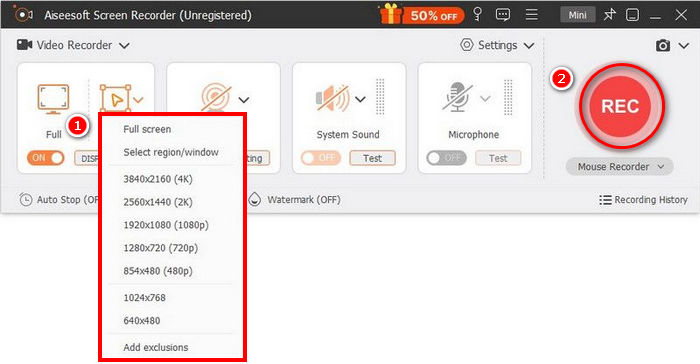
Плюсы
- Позволяет записывать весь экран, выбранное окно или определенную область.
- Записывайте видеозвонки, встречи, геймплейи онлайн-занятия
- Позволяет добавлять текст, линии, выделения и фигуры во время записи.
- Может записывать как системный звук, так и голос с микрофона.
- Поддерживает различные форматы видео и аудио вывода.
- Запись видео с экрана в формате HD.
Минусы
- Бесплатная версия может показаться ограниченной.
Часть 7. Часто задаваемые вопросы о ShareX
Может ли ShareX записывать звук вместе с экраном?
Да, ShareX может записывать как системный звук, так и звук с микрофона во время сеансов записи экрана. Однако для записи звука может потребоваться установка дополнительных компонентов, таких как FFmpeg. После настройки приложение позволяет записывать высококачественное видео с синхронизированным звуком, что делает его подходящим для обучающих программ, презентаций и многого другого.
ShareX полностью бесплатен?
Да. Share X Screen Recorder — бесплатный сервис 100%. Однако, если у вас есть возможность, вы можете сделать пожертвование.
Доступен ли ShareX для macOS или Linux?
К сожалению, нет. ShareX Screen Recorder недоступен для macOS и Linux. Это серьёзный недостаток для пользователей, которым важна универсальность в плане совместимости. Тем не менее, инструмент лучше всего работает в Windows, поскольку изначально разрабатывался для пользователей этой платформы.
Заключение
Нет никаких сомнений, почему ПоделитьсяX Многие отдают предпочтение программе для записи экрана. Она обладает отличными функциями записи экрана и создания скриншотов, предлагая несколько режимов захвата, инструменты аннотирования и возможности автоматизации, которые делают весь процесс плавным и эффективным. Однако интерфейс программы может показаться устаревшим и неинтуитивным, но после освоения он становится очень простым в использовании. Если же вы всё ещё ищете программу для записи экрана, лучшей альтернативой ShareX является FVC Screen Recorder. Так чего же вы ждёте? Начнём!



 Видео конвертер Ultimate
Видео конвертер Ultimate Устройство записи экрана
Устройство записи экрана